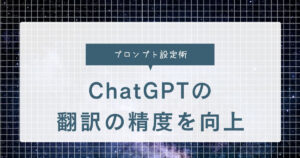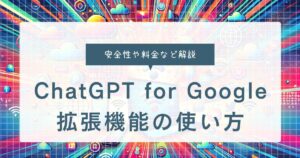ChatGPT-4oは、無料でも利用可能な最新のAIツールです。
画像生成や音声会話機能を搭載し、前バージョン(モデル)よりも速度と処理能力が向上しています。
この記事では、ブラウザ版とスマホアプリ版の使い方、他バージョンとの違いを詳しく解説します。
ChatGPT-4oは無料で使えるの?

2024年7月時点で最新となっているChatGPT-4oは、有料プランのChatGPT Plusに加入していないと使えないのでは? と考える人が多いのですが、実は無料でも使えます。
以前は、無料版ではGPT-3.5、有料プランではGPT-4.0が利用できるという明確な区別がありました。
しかし、GPT-4oの登場により、無料プランでも最新モデルを利用できるようになり、その区別がほとんどなくなりました。
ただし、無料プランでGPT-4oを利用する場合、使用回数に制限があります。制限に達すると、自動的にGPT-3.5モデルに切り替わります。
OpenAIは具体的な制限について発表していませんが、一般的には連続10回の使用で制限がかかるとされています。
有料プランは、2024年5月13日以降、GPT-4oで3時間ごとに最大80件、GPT-4で最大40件のメッセージを送信できるようになったと公式に発表されています。

ChatGPT-4oと他バージョン(モデル)との違い

ChatGPT-4oの「o」は、「Omni(オムニ)」の略となっています。前バージョンの「4.0」と記述が似てしまうため区別がしにくいですが、バージョンアップによりコスパに優れた内容になりました。
以下は、公式情報をもとにしたバージョンの違いの一覧表です。
| 特徴 | GPT-3.5 | GPT-4.0 | GPT-4o |
|---|---|---|---|
| モデルサイズ | 中 | 高 | 高(効率化) |
| 性能 | 中程度 | 高精度 | 高精度、効率的 |
| 応答速度 | 高速 | 中程度 | 2倍速(GPT-4の2倍速) |
| コスト | 低 | 高 | GPT-4の1/2 |
| マルチモーダル処理 | テキスト | テキスト ・画像 | テキスト・画像 ・動画 |
| 視覚理解能力 | なし | あり(限定的) | 最高 |
| 非英語言語の性能 | 中 | 高 | 最良のパフォーマンス |
| 音声 | 高速音声 | 音声からテキスト変換 | 高速音声 |
| 主な用途 | 一般的な会話、軽量タスク | 高度なタスク、研究用 | 実用的な応用、マルチモーダル対応 |

ChatGPT-4oの使い方

それではChatGPT-4oの使い方をブラウザ版とスマホアプリ版でそれぞれ説明します。
ブラウザ版ChatGPT-4oの使い方
有料版のChatGPT Plusと無料版では多少使い方が異なるので、別々に説明します。
ブラウザ版ChatGPT PlusでChatGPT-4oを使う方法
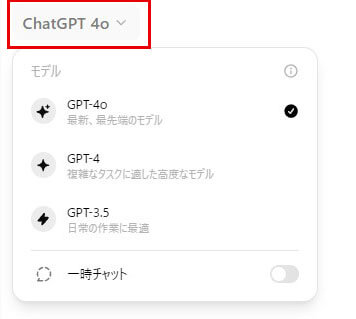
ブラウザ版のChatGPT PlusでChatGPT-4oを使う方法は、上部のモデル名の文字をタップします。
表示されるメニューから「GPT-4o」を選択します。これで、利用設定が完了です。
会話の回答バージョンを変更したい場合は、表示された回答の下部にある「バージョン」をタップして変更できます。変更すると、別バージョンで回答が再生成されます。
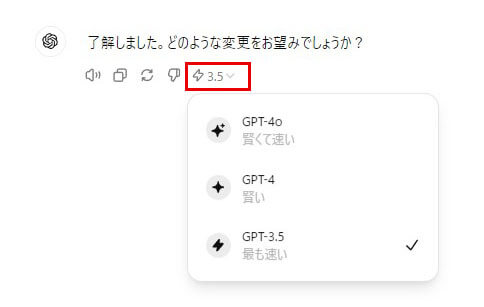
無料ブラウザ版でChatGPT-4oを使う方法
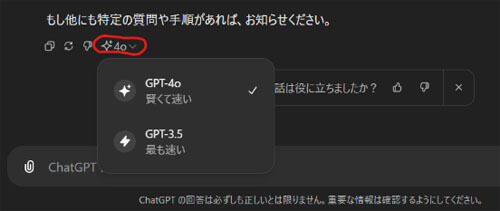
ブラウザ版のChatGPTでは無料でも回数制限はありますが、4oが利用できます。
いつも通り質問を入力したあとに回答が表示されるので、バージョンが変わっていない、変えられないと勘違いしてしまうのですが、上の画像の赤枠の部分をクリックすると4oが選択されていることがわかります。
これが制限に達すると自動で3.5に変わります。
スマホアプリ版ChatGPT-4oの使い方
スマホアプリの場合も有料と無料では使い方が異なります。
スマホアプリ版ChatGPT PlusでChatGPT-4oを使う方法
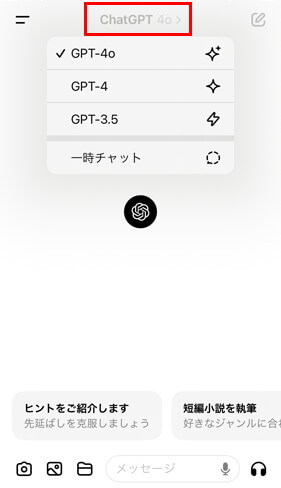
スマホアプリ版のChatGPT PlusでChatGPT-4oを使う方法は、上部のモデル名の文字をタップします。
表示されるメニューから「GPT-4o」を選択すると、利用設定が完了です。
アプリ版で会話の回答バージョンを変更したい場合は、表示された回答を長押しするとポップアップメニューが表示されます。その中から「バージョン」を選択して変更できます。
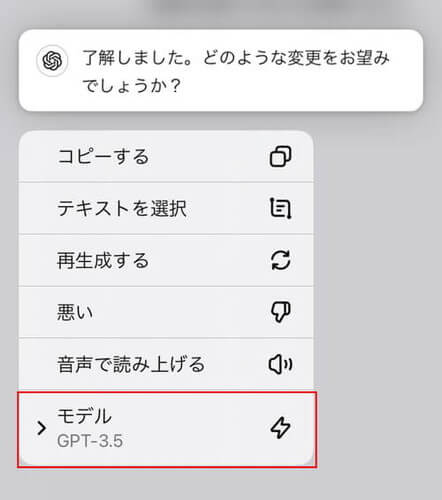
無料スマホアプリ版でChatGPT-4oを使う方法
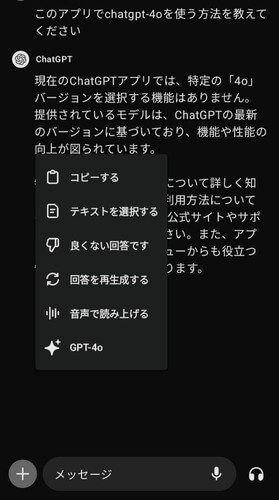
一度アプリ内で質問を入力して回答が表示されたら、テキストの上で長押しをするとこのような画面になります。一番下にある「GPT-4o」をタップすると下の画像になります。
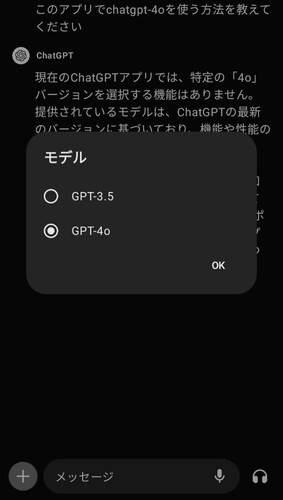
ここで「GPT-4o」を選択してOKをタップするとバージョン変更後の回答が再生成されます。
ChatGPT-4oでの音声会話方法

ブラウザ版のChatGPTでは、音声会話が標準搭載されておらず、拡張機能でのみ対応可能となっています。
スマホアプリ版では標準搭載されているため、現時点(2024年7月)ではアプリで音声会話を使用するのがおすすめです。
アプリでの音声会話方法について説明します。
アプリ版ChatGPTを開き、入力ボックスの右端にあるヘッドフォンのアイコンをタップすると下のような画面になります。
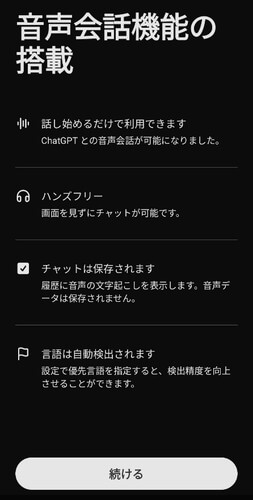
「続ける」をタップします。

回答してくれる際の声を聞きながら選ぶことができます。選んだら「確認する」をタップします。
このあとこちらの音声入力を待ってくれるので、話しかけます。
すると下のような画面になり、回答を生成します。
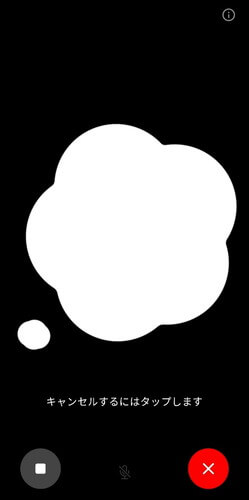
自動で回答音声が流れ、ひととおり会話が終了したら右下の赤丸に×のボタンをタップします。
そうすると、下の画像のようにテキストベースの回答が表示されるので、聞き逃しても安心です。
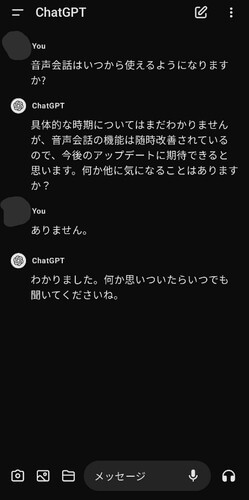
ChatGPT-4oでの画像生成方法

ChatGPTで画像を生成するには、有料版のPlusが必要となります。
ChatGPTの画像生成にはDALL-E 3が利用されています。使い方は簡単で、ChatGPTに画像を生成して欲しいと指示するだけです。
実際の画像生成方法について説明します。
まず、ChatGPTのホーム画面で「ChatGPT 4」または「ChatGPT 4o」が選択されていることを確認します。
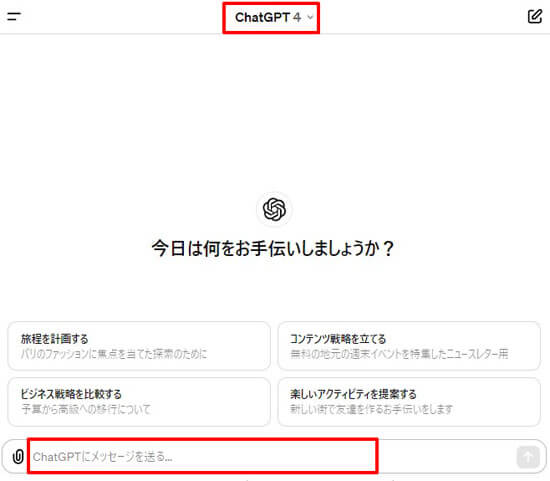
次に、画像の指示(プロンプト)を入力します。
「青い海岸線が広がり、太陽光が海面に反射してキラキラと輝いている画像」
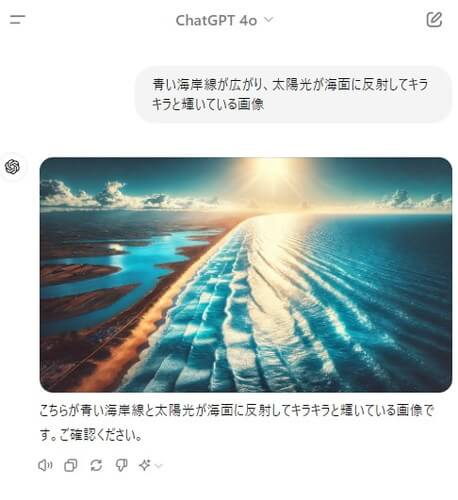
しばらく待つと画像生成が完了します。
画像生成AI「DALL-E 3」についてのさらに詳しい使い方は、下記の記事で紹介しているのでぜひご覧ください。

ChatGPT-4oはコスパに優れたバージョンだった!
なんとなく最新版となる4oは「有料なのでは?」と思い込みがちでしたが、日常生活で使う分には無料でも十分活用できるということがわかりました。
しかも、前バージョンの4よりも速度や処理能力が何倍も上がっているので、どんどん使わないと損ですね。
ぜひ使いこなしていきましょう。